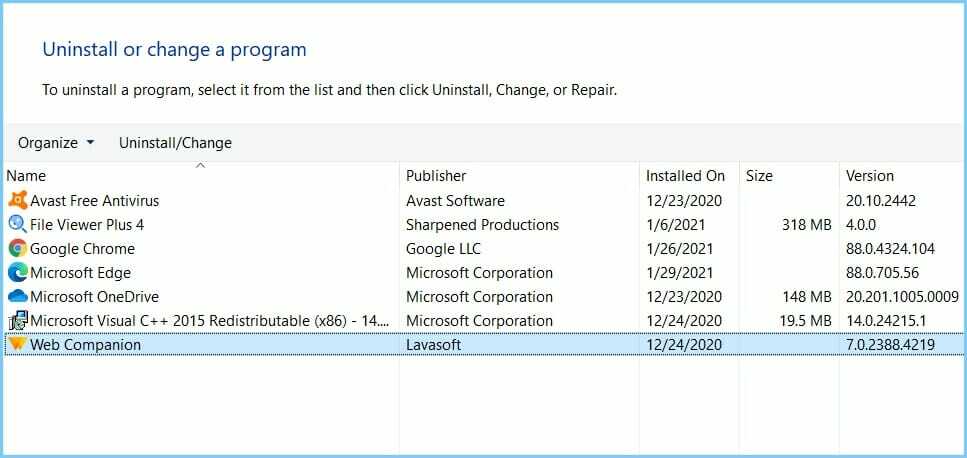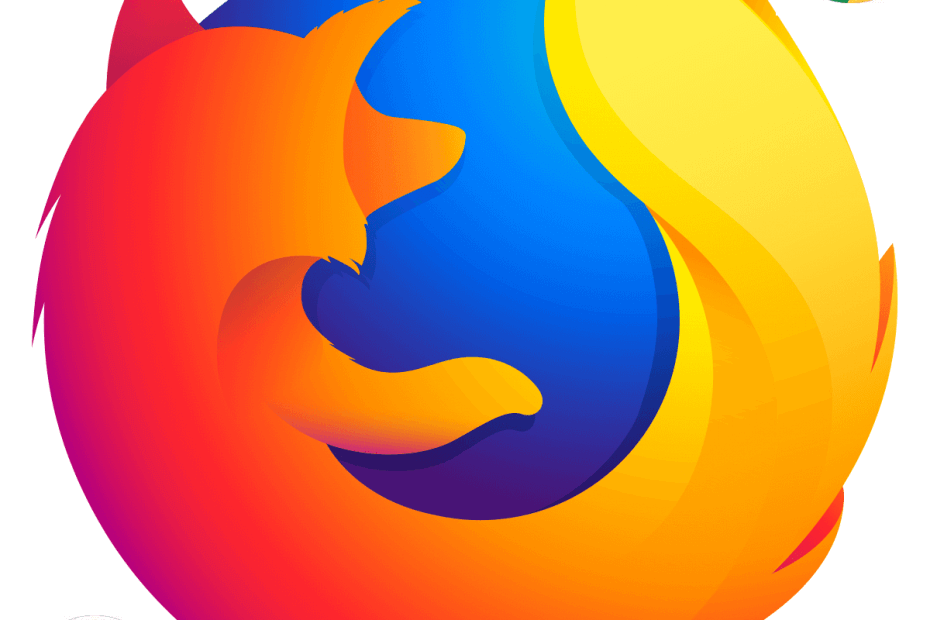
이 소프트웨어는 드라이버를 계속 실행하여 일반적인 컴퓨터 오류 및 하드웨어 오류로부터 안전하게 보호합니다. 간단한 3 단계로 모든 드라이버를 확인하세요.
- DriverFix 다운로드 (확인 된 다운로드 파일).
- 딸깍 하는 소리 스캔 시작 문제가있는 모든 드라이버를 찾습니다.
- 딸깍 하는 소리 드라이버 업데이트 새 버전을 얻고 시스템 오작동을 방지합니다.
- DriverFix가 다운로드되었습니다. 0 이번 달 독자.
노트북이 인터넷에 연결되어 있어도 브라우저가 열리지 않는 경우가 있습니다. 인터넷이 하루 종일 작동하면서 사전 표시 나 연결 문제의 징후없이 갑자기 멈출 수 있습니다.
글쎄, 우리는이 가장 완고한 문제에 대한 몇 가지 해결책을 찾아 내고 발견했습니다. 그러나 이에 대해 논의하기 전에이 결함의 원인과 관련 오류를 살펴 보겠습니다.
브라우저가 열리지 않음 (내 노트북에서 브라우저가 열리지 않음) 문제의 잠재적 원인
- 보안 봉쇄: 시스템이 맬웨어에 감염되어 바이러스 백신 및 / 또는 방화벽이 브라우저를 열지 못하도록 차단할 수 있습니다.
- 레지스트리 문제: 문제가있는 항목이나 레지스트리 설정을 잘못 편집하면 브라우저에 문제가 발생할 수 있습니다.
- 최근 Windows 업데이트: 최근에 설치된 Windows 업데이트로 인해 브라우저에 액세스 할 수없는 경우가 있습니다..
- 어도비 플래시 플레이어: 보안 사고를 방지하기 위해 Flash 컨텐츠를 허용하는 웹 서버는 때때로 브라우저가 신뢰할 수없는 웹 사이트를로드하지 못하도록 차단합니다.
- 걸린 브라우징 데이터: 쿠키, 비밀번호, 검색 기록, 로컬에 저장된 정보도 즐겨 찾는 브라우저를 중단시킬 수 있습니다.
- 추가 설치: 브라우징 소프트웨어에 확장 프로그램과 플러그인을 추가하면 이러한 성가신 동작을 유발할 수도 있습니다.
Windows 10에서 브라우저가 열리지 않는 경우 수행 할 작업
- 컴퓨터를 다시 시작하십시오
- PC에서 맬웨어 검사
- 바이러스 백신 비활성화
- 최근 Windows 업데이트 제거
- 네트워킹을 사용하여 안전 모드로 부팅
- 브라우저 업데이트
1. 컴퓨터를 다시 시작하십시오
놀랍게도 PC를 재부팅하면 때때로이 문제가 제거됩니다. 이를 수행하고 브라우저 수정에 성공할 수 있는지 확인하십시오.
- 또한 읽으십시오: 전체 수정: PC에 문제가 발생하여 다시 시작해야합니다.
2. PC에서 맬웨어 검사
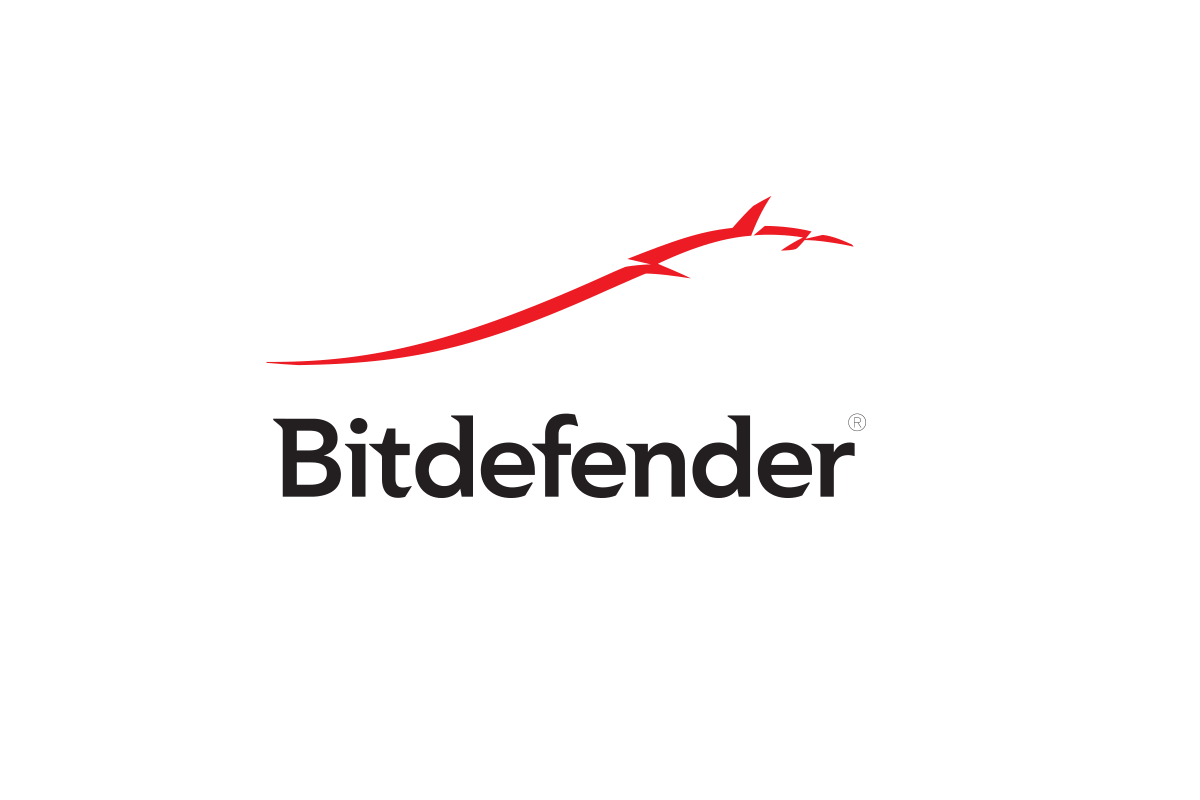
노트북에서 브라우저가 열리지 않으면 PC에서 악성 소프트웨어를 검색하고 발견 된 모든 감염을 치료하세요.
우리는 당신이 사용하는 것이 좋습니다 신뢰할 수있는 바이러스 백신 이를 위해 비트 디펜더.
3. 바이러스 백신 비활성화
실시간 바이러스 백신 보호 기능을 일시적으로 해제하면 도움이 될 수 있습니다. 그러나 보호되지 않은 상태에서 웹 사이트를 방문하면 장치가 위협에 매우 취약하므로 다시 활성화하십시오. 그래도 브라우저가 열리지 않습니다. 당신의 설치를 끄십시오 방화벽.
또한이 문제가 계속 발생하면 바이러스 백신을 완전히 제거하는 것이 좋습니다. 단계는 설치된 바이러스 백신에 따라 다르므로 문제가 발생하면 제조업체의 웹 사이트를 참조하십시오.
4. 최근 Windows 업데이트 제거
브라우저 문제를 일으키는 최신 업데이트 중 하나라고 생각되면 제거하세요.
- 클릭 시작 버튼. 고르다 설정.
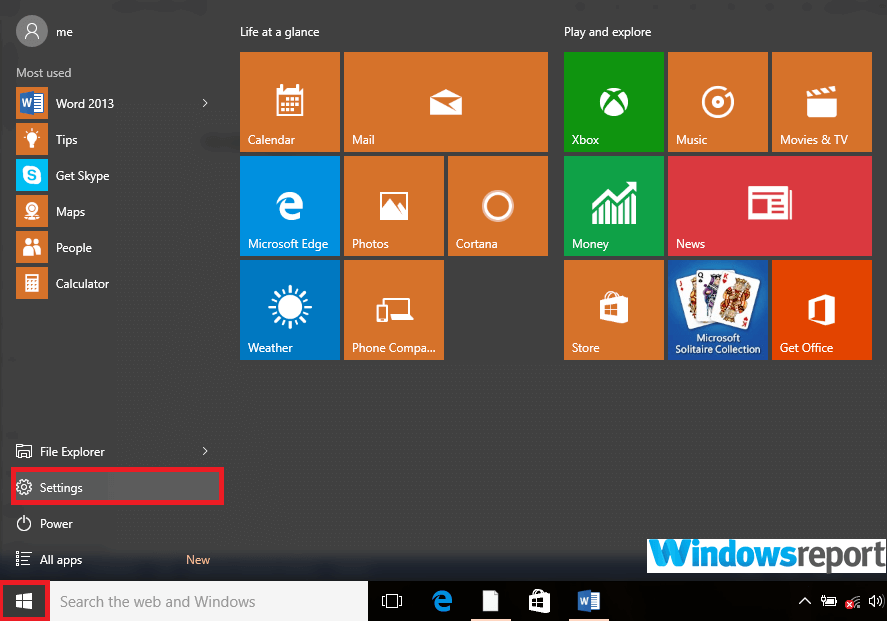
- 고르다 업데이트 및 보안.
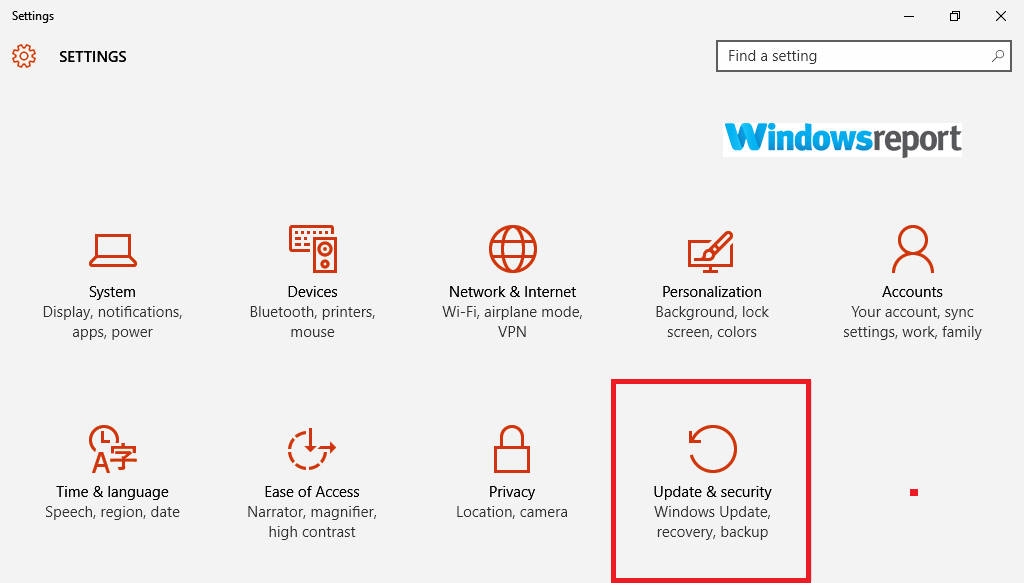
- 이제 선택 윈도우 업데이트 그런 다음 고급 옵션.
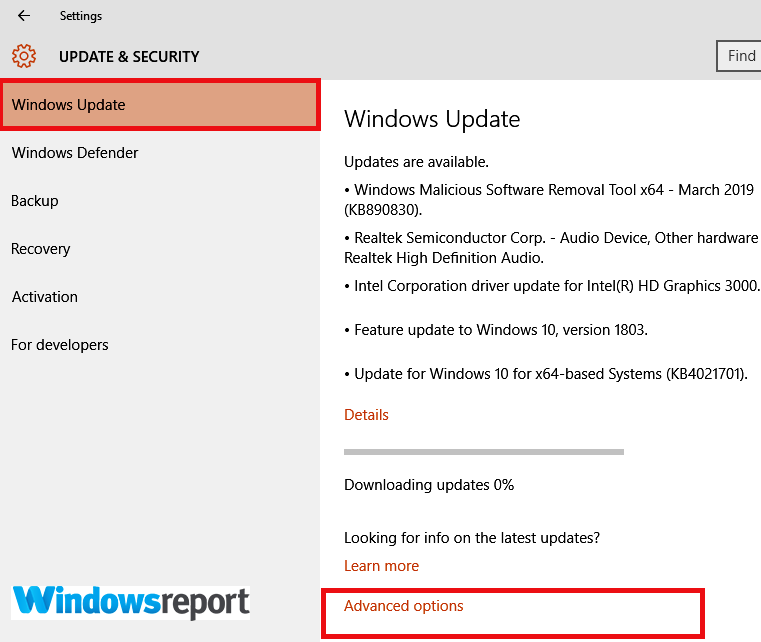
- 이제 선택 업데이트 기록보기 그런 다음 업데이트 제거
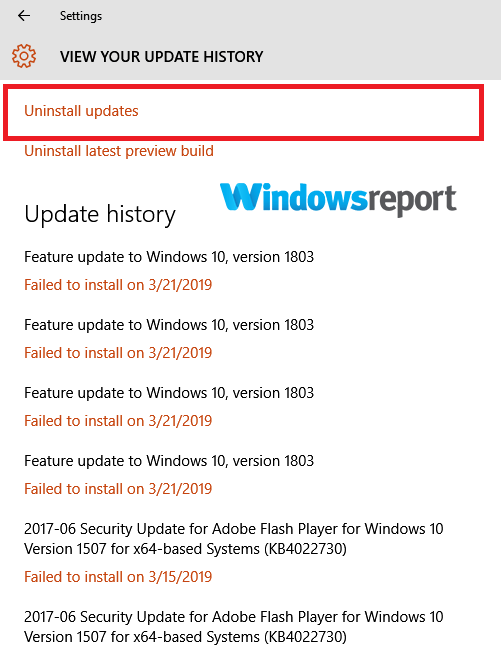
- 문제가있는 업데이트를 마우스 오른쪽 버튼으로 클릭하고 제거.
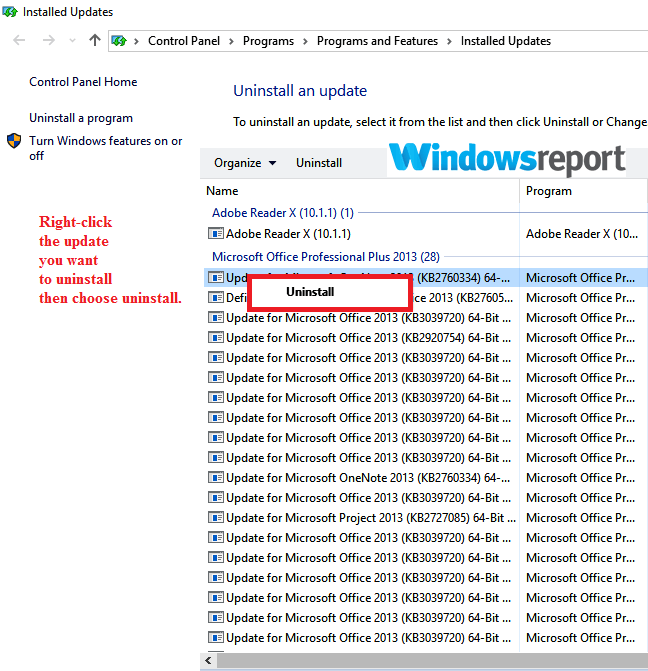
- PC를 다시 시작하고 문제가 해결되었는지 확인하십시오.
5. 네트워킹을 사용하여 안전 모드로 부팅
안전 모드 수많은 PC 문제를 해결하는 데 도움이됩니다. 노트북에서 브라우저가 열리지 않으면 다음을 수행하여 안전 모드에 액세스합니다.
- 클릭 스타트 버튼 및 선택 설정.
- 고르다 업데이트 및 보안.
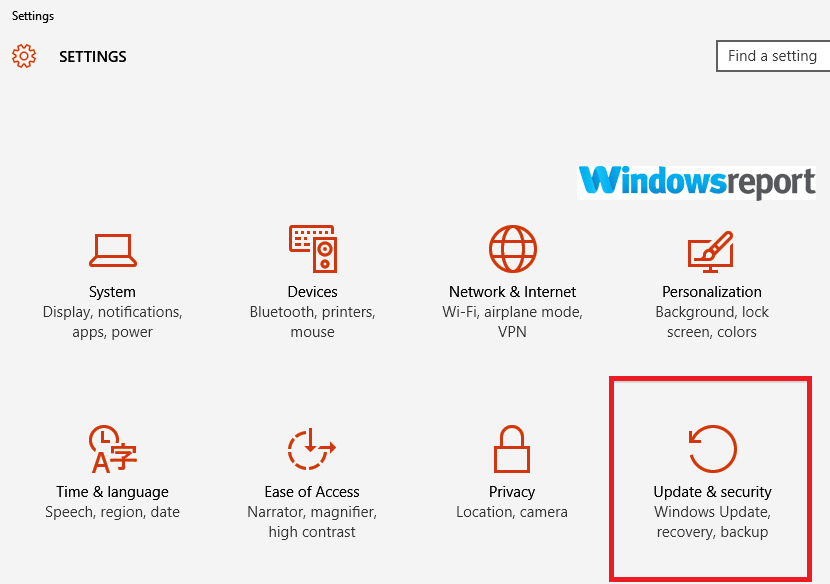
- 이제 선택 회복 그리고 선택 지금 다시 시작 아래의 고급 시작 탭.
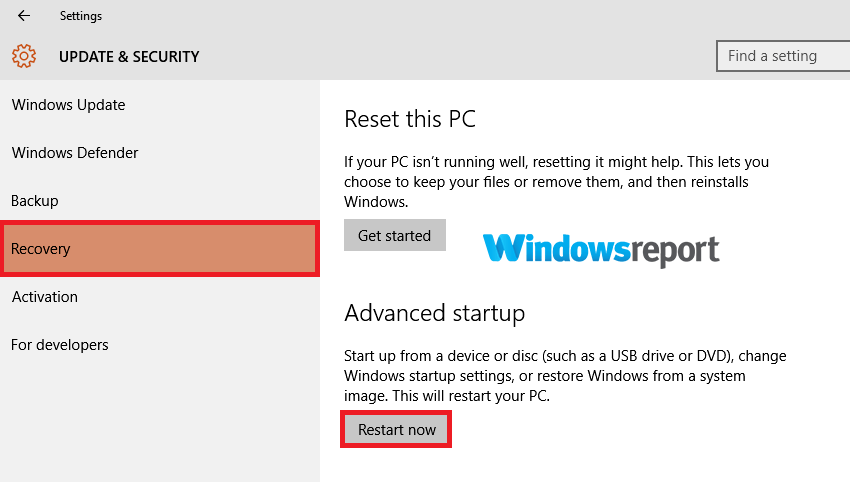
- PC가 문제 해결 지향으로 재부팅됩니다. 옵션을 선택하세요 화면.
- 딸깍 하는 소리 문제 해결 그때 고급 옵션.
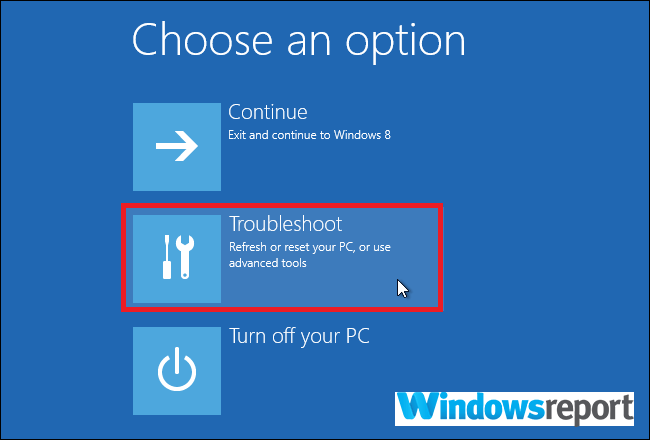
- 고르다 시작 설정 다시 클릭 재시작.
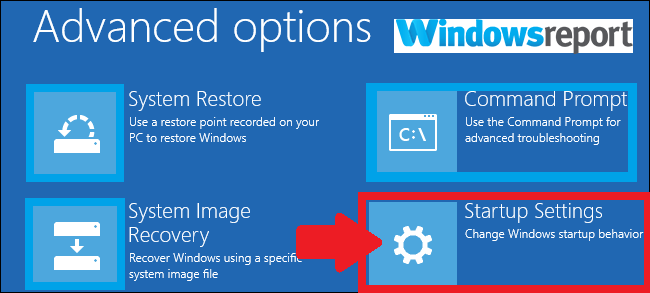
- 다시 한 번 다시 시작되면 선택할 수있는 옵션 목록이 표시됩니다. 고르다 5 또는 간단한 프레스 F5 들어가다 네트워킹이 포함 된 안전 모드.
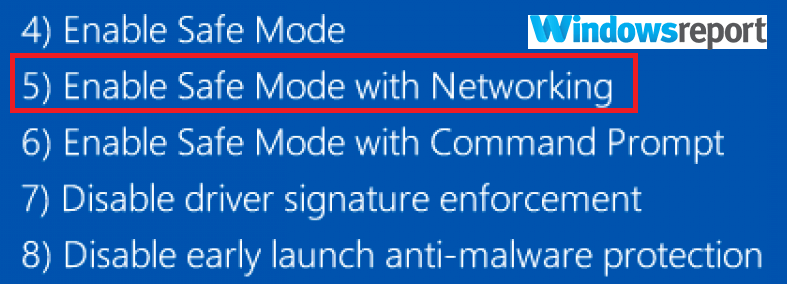
액세스 할 수있는 브라우저가 있는지, 웹 페이지가 정상적으로 실행되는지 테스트합니다.
6. 브라우저 업데이트

이 시점에서 가장 가능성있는 해결책은 브라우저를 업데이트하는 것입니다. 열리지 않으므로 원하는 검색 프로그램의 최신 버전을 제거한 다음 새로 설치하면됩니다. 약간 피곤하지만 성공하면이 문제를 영구적으로 해결할 것입니다.
PC에서 응용 프로그램을 완전히 제거하려면 다음과 같은 타사 제거 프로그램을 사용할 수 있습니다. IOBit 제거 프로그램. 이 응용 프로그램을 사용하면 모든 파일 및 레지스트리 항목을 포함하여 브라우저가 완전히 제거되었는지 확인할 수 있습니다.
노트북에서 브라우저가 열리지 않으면이 도움말의 모든 해결 방법을 시도해보고 이러한 해결 방법이 효과가 있는지 알려주십시오.
나만을 위해 선택된 더 많은 가이드 :
- 해결: PC에서 브라우저 오류가 발생했습니다.
- Windows 10 빌드 18841은 많은 브라우저 오류를 가져옵니다.
- 요청 된 URL이 거부되었습니다 :이 브라우저 오류를 수정하는 방법